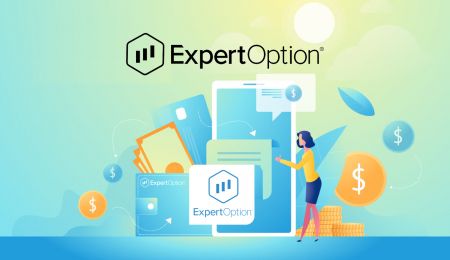Hoe om rekening oop te maak en geld te deponeer by ExpertOption
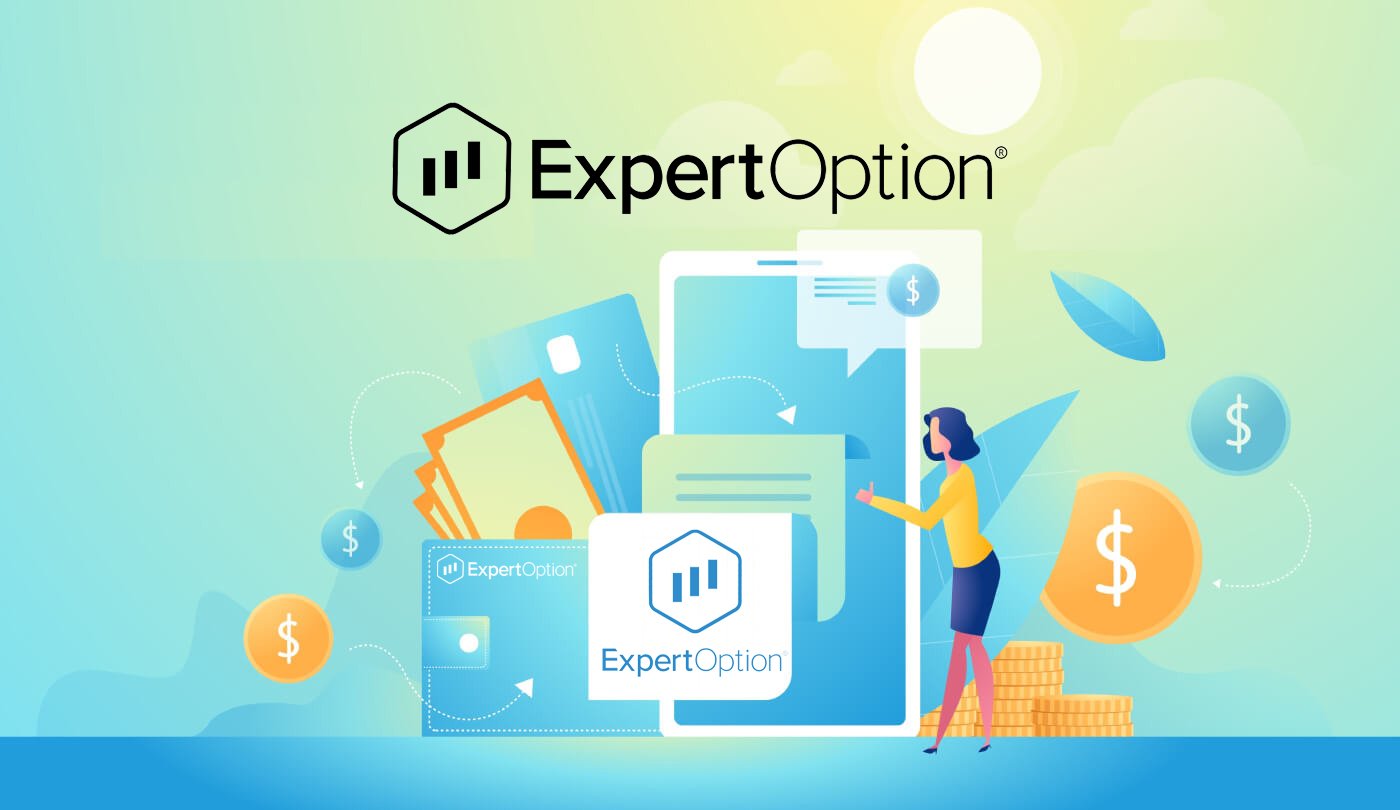
Hoe om rekening oop te maak in ExpertOption
Begin die handelskoppelvlak in 1 klik
Registrasie op die platform is 'n eenvoudige proses wat uit net 'n paar kliks bestaan. Om die handelskoppelvlak met 1 klik oop te maak, klik op die "Probeer gratis demo" -knoppie.

Dit sal jou na die Demo-handelsbladsy neem om te begin handel dryf met $10,000 in Demo-rekening

Om voort te gaan om die rekening te gebruik, stoor handelsresultate en kan op 'n regte rekening handel dryf. Klik "Maak regte rekening oop" om 'n ExpertOption-rekening te skep.

Daar is drie beskikbare opsies: om aan te meld met jou e-posadres, Facebook-rekening of Google-rekening soos hieronder. Al wat jy nodig het, is om enige geskikte metode te kies en 'n wagwoord te skep.
Hoe om 'n rekening oop te maak met 'n e-pos
1. Jy kan inteken vir 'n rekening op die platform deur op die " Regte rekening " knoppie in die regter boonste hoek te klik.

2. Om aan te meld moet jy al die nodige inligting invul en "Rekening oopmaak" klik
- Voer 'n geldige e-posadres in.
- Skep 'n sterk wagwoord.
- Jy moet ook "Bepalings en Voorwaardes" lees en dit nagaan.

Baie geluk! Jy het suksesvol geregistreer. Om Live handel te begin moet jy 'n belegging in jou rekening maak (Die minimum deposito is 10 USD).
Hoe om 'n deposito in ExpertOption te maak

Voer die kaartdata in en klik "Voeg fondse by ..."

Nou kan jy op 'n regte rekening handel dryf nadat jy suksesvol gedeponeer het.
As jy demo-rekening wil gebruik, klik "REAL ACCOUNT" en kies "DEMO-REKENING" om te begin handel dryf met $ 10,000 in demo-rekening. 'N Demo-rekening is 'n hulpmiddel vir jou om vertroud te raak met die platform, oefen jou handelsvaardighede op verskillende bates en probeer nuwe meganika op 'n intydse grafiek sonder risiko's.

Uiteindelik het u toegang tot u e-pos, ExpertOption sal vir u 'n bevestigingspos stuur. Klik op die knoppie in daardie pos om jou rekening te aktiveer. So, jy sal klaar registreer en jou rekening aktiveer.

Hoe om 'n rekening met 'n Facebook-rekening oop te maak
Jy het ook 'n opsie om jou rekening met Facebook-rekening oop te maak en jy kan dit in net 'n paar eenvoudige stappe doen:
1. Gaan "Bepalings en Voorwaardes" na en klik op Facebook - knoppie

2. Facebook-aantekenvenster sal oopgemaak word, waar jy nodig het om jou e-posadres in te voer wat jy gebruik het om in Facebook te registreer
3. Voer die wagwoord van jou Facebook-rekening in
4. Klik op “Log In”

Sodra jy op die “Log in”-knoppie geklik het, versoek ExpertOption toegang tot: Jou naam en profielfoto en e-posadres. Klik op "Gaan voort ..."

Daarna sal u outomaties na die ExpertOption-platform herlei word.
Hoe om 'n rekening met 'n Google-rekening oop te maak
1. Om aan te meld met 'n Google -rekening, Gaan "Bepalings en Voorwaardes" na en klik op die ooreenstemmende knoppie in die registrasievorm.

2. Voer jou foonnommer of e-pos in die nuut oopgemaakte venster in en klik "Volgende".

3. Voer dan die wagwoord vir jou Google-rekening in en klik "Volgende".

Volg daarna die instruksies wat vanaf die diens na u e-posadres gestuur is.
Maak rekening oop op ExpertOption iOS-toepassing
As jy 'n iOS-mobiele toestel het, sal jy die amptelike ExpertOption-mobiele toepassing van App Store of hier moet aflaai . Soek eenvoudig vir "ExpertOption - Mobile Trading" -toepassing en laai dit op jou iPhone of iPad af.Die mobiele weergawe van die verhandelingsplatform is presies dieselfde as die webweergawe daarvan. Gevolglik sal daar geen probleme wees met die verhandeling en oordrag van fondse nie.

Daarna, maak ExpertOption-toepassing oop, jy sal die handelsplatform sien, klik "Koop" of "Verkoop" om te voorspel waar die grafiek gaan.

Nou kan jy voortgaan om handel te dryf met $ 10,000 in Demo-rekening.

U kan ook 'n rekening op die iOS-mobiele platform oopmaak deur op "Regte rekening" te klik

- Voer 'n geldige e-posadres in.
- Skep 'n sterk wagwoord.
- Jy moet ook "Bepalings en Voorwaardes" aanvaar
- Klik op "Skep rekening"

Baie geluk! Jy het suksesvol geregistreer, nou kan jy deponeer en begin handel dryf met regte rekening

Maak rekening oop op ExpertOption Android App
As jy 'n Android-mobiele toestel het, sal jy die amptelike ExpertOption-mobiele toepassing van Google Play of hier moet aflaai . Soek eenvoudig vir "ExpertOption - Mobile Trading" app en laai dit op jou toestel af.
Die mobiele weergawe van die verhandelingsplatform is presies dieselfde as die webweergawe daarvan. Gevolglik sal daar geen probleme wees met die verhandeling en oordrag van fondse nie. Boonop word ExpertOption-handelsprogram vir Android beskou as die beste toepassing vir aanlynhandel. Dit het dus 'n hoë gradering in die winkel.

Daarna, maak ExpertOption-toepassing oop, jy sal die handelsplatform sien, klik "Koop" of "Verkoop" om te voorspel waar die grafiek gaan.

Nou kan jy voortgaan om handel te dryf met $ 10,000 in Demo-rekening.

U kan ook 'n rekening op die Android-mobiele platform oopmaak deur op "DEMO BALANS" te klik en dan op "Maak regte rekening oop"

- Voer 'n geldige e-posadres in.
- Skep 'n sterk wagwoord.
- Jy moet ook "Bepalings en Voorwaardes" aanvaar
- Klik op "Skep rekening"

Baie geluk! Jy het suksesvol geregistreer, nou kan jy deponeer en begin handel dryf met regte rekening

Maak ExpertOption-rekening oop op mobiele webweergawe
As jy op die mobiele webweergawe van ExpertOption-handelsplatform wil handel dryf, kan jy dit maklik doen. Maak aanvanklik jou blaaier op jou mobiele toestel oop. Soek daarna vir " expertoption.com " en besoek die amptelike webwerf van die makelaar.
Klik op die knoppie "Regte rekening" in die regter boonste hoek.

By hierdie stap voer ons steeds die data in: e-pos, wagwoord, aanvaar "Bepalings en Voorwaardes" en klik "Open rekening"

Baie geluk! Jy het suksesvol geregistreer, Nou kan jy deponeer en begin handel dryf met regte rekening

Die mobiele webweergawe van die verhandelingsplatform is presies dieselfde as 'n gewone webweergawe daarvan. Gevolglik sal daar geen probleme wees met die verhandeling en oordrag van fondse nie.
Of jy wil eerstens met Demo-rekening handel dryf, om dit te doen deur op die kieslys - ikoon te

klik Klik "Handel"

Skakel rekeninge van Real-rekening na Demo-rekening

Jy sal $ 10,000 in demo-rekening hê.

Gereelde Vrae (Gereelde Vrae)
Is daar 'n demo-rekening?
Ons bied jou aan om 'n demo-rekening te gebruik met die saldo van 10 000 virtuele geld om die voordele van die verhandelingsplatform te kan evalueer.
Hoeveel geld kan ek op die praktykrekening maak?
Jy kan geen wins neem uit transaksies wat jy op die praktykrekening voltooi nie. Jy kry virtuele fondse en doen virtuele transaksies. Dit is slegs bedoel vir opleidingsdoeleindes. Om met regte geld te handel, moet jy fondse in 'n regte rekening deponeer.
Hoe wissel ek tussen die praktykrekening en die regte rekening?
Om tussen rekeninge te wissel, klik jou saldo in die boonste middelste hoek. Maak seker jy is in die handelkamer. Die paneel wat oopmaak wys al jou rekeninge: jou regte rekening en jou oefenrekening. Klik op 'n rekening om dit aktief te maak sodat jy dit vir verhandeling kan gebruik.
Hoe om geld by ExpertOption te deponeer
Hoe maak ek 'n deposito?
Jy is welkom om 'n debiet- of kredietkaart (VISA, MasterCard), Intenet Banking, 'n e-beursie soos Perfect Money, Skrill, WebMoney ... of Crypto te deponeer.Die minimum deposito is 10 USD. As jou bankrekening in 'n ander geldeenheid is, sal die fondse outomaties omgeskakel word.
Baie van ons handelaars verkies om E-betalings in plaas van bankkaarte te gebruik omdat dit vinniger is vir onttrekkings.
En ons het goeie nuus vir jou: Ons hef geen fooie wanneer jy 'n deposito maak nie.
Bankkaarte (VISA/ MasterCard)
1. Besoek ExpertOption.com webwerf of mobiele toepassing.2. Teken in op jou handelsrekening.
3. Klik op die "Finansies" op die linker boonste hoek kieslys en klik "Deposito".

4. Daar is verskeie maniere om fondse in jou rekening te deponeer, jy kan deposito's maak via enige debiet- en kredietkaart. Die kaart moet geldig en in jou naam geregistreer wees en internasionale aanlyntransaksies ondersteun. kies "VISA / MasterCard".

5. Jy kan 'n depositobedrag handmatig invoer of een uit die lys kies.

6. Die stelsel kan jou 'n deposito bonus bied, maak gebruik van die bonus om die deposito te verhoog. Klik daarna op "VOLG VOOR".

5. Jy sal na 'n nuwe bladsy herlei word waar jy versoek sal word om jou kaartnommer, kaarthouernaam en CVV in te voer.

Die CVV- of СVС-kode is 'n 3-syfer-kode wat as 'n sekuriteitselement tydens aanlyntransaksies gebruik word. Dit is op die handtekeninglyn aan die agterkant van jou kaart geskryf. Dit lyk soos hieronder.

Om die transaksie te voltooi, druk die "Voeg fondse by ..."-knoppie.

As jou transaksie suksesvol afgehandel is, sal 'n bevestigingsvenster verskyn en jou fondse sal onmiddellik na jou rekening gekrediteer word.

Internetbankdienste
1. Besoek ExpertOption.com webwerf of mobiele toepassing.2. Teken in op jou handelsrekening.
3. Klik op die "Finansies" op die linker boonste hoek kieslys en klik "Deposito".

4. Kies "Banke van...".

5. Jy kan 'n depositobedrag handmatig invoer of een uit die lys kies.

6. Die stelsel kan jou 'n deposito bonus bied, maak gebruik van die bonus om die deposito te verhoog. Klik daarna op "VOLG VOOR".

5. Jy sal herlei word na 'n nuwe bladsy waar jy jou bank moet kies.

Voer die vereiste data in om geld by ExpertOption van jou bank af te deponeer.

As jou transaksie suksesvol afgehandel is,

E-betalings
1. Besoek ExpertOption.com webwerf of mobiele toepassing.2. Teken in op jou handelsrekening.
3. Klik op die "Finansies" op die linker boonste hoek kieslys en klik "Deposito".
 4. Kies "WebMoney" as voorbeeld.
4. Kies "WebMoney" as voorbeeld.

5. Jy kan 'n depositobedrag handmatig invoer of een uit die lys kies.

6. Die stelsel kan jou 'n deposito bonus bied, maak gebruik van die bonus om die deposito te verhoog. Klik daarna op "VOLG VOOR".
 5. Jy sal na 'n nuwe bladsy herlei word waar jy die vereiste data moet invoer om geld by ExpertOption te deponeer.
5. Jy sal na 'n nuwe bladsy herlei word waar jy die vereiste data moet invoer om geld by ExpertOption te deponeer.

As jou transaksie suksesvol afgehandel is, sal 'n bevestigingsvenster verskyn en jou fondse sal onmiddellik na jou rekening gekrediteer word.

Kripto
1. Besoek ExpertOption.com webwerf of mobiele toepassing.2. Teken in op jou handelsrekening.
3. Klik op die "Finansies" op die linker boonste hoek kieslys en klik "Deposito".
 4. Kies "Crypto" of "Binance Pay".
4. Kies "Crypto" of "Binance Pay".

5. Jy kan 'n depositobedrag handmatig invoer of een uit die lys kies.

6. Die stelsel kan jou 'n deposito bonus bied, maak gebruik van die bonus om die deposito te verhoog. Klik daarna op "VOLG VOOR".

5. Jy sal herlei word na 'n nuwe bladsy waar jy die adres kan kry en presies die kripto na daardie adres kan stuur.

Jou betaling sal voltooi word sodra dit deur die netwerk bevestig is. Bevestigingstyd kan wissel en hang af van die fooi wat betaal is.
Hoër status — meer voorregte
| Mikro | Basies | Silwer | Goud | Platinum | Eksklusief |
| Vir diegene wat ligte begin verkies. Gradeer op na hoër status wanneer gereed |
Vir diegene wat ligte begin verkies. Gradeer op na hoër status wanneer gereed | Die meerderheid van ons kliënte begin met Silwer-rekening. Gratis konsultasies ingesluit | Slim beleggings begin met Goue rekening. Kry die meeste uit jou rekening met bevoorregte kenmerke | Ons beste kundigheid en eksklusiewe rekeningbestuur vir ernstige beleggers | Vra jou rekeningbestuurder vir bykomende inligting |
|
vanaf $10
|
vanaf $50
|
vanaf $500
|
vanaf $2,500
|
vanaf $5 000
|
Slegs uitnodigings |
Rekeningtipes
| Mikro | Basies | Silwer | Goud | Platinum | Eksklusief | |
|
Onderwysmateriaal
|
||||||
|
Daaglikse markresensies en finansiële navorsing
|
||||||
|
Prioriteit onttrekking
|
||||||
|
Maksimum aantal gelyktydig oop transaksies
|
10
|
10 | 15 | 30 | geen beperking | geen beperking |
|
Maksimum transaksiebedrag
|
$10
|
$25 | $250 | $1000 | $2 000 | $3 000 |
|
Verhoogde bate wins
|
0
|
0 | 0 | tot 2% | tot 4% | tot 6% |